
અવastસ્ટ પ્રોગ્રામને મફત એન્ટિવાયરસ ઉપયોગિતાઓમાં નેતા તરીકે યોગ્ય માનવામાં આવે છે. પરંતુ, કમનસીબે, કેટલાક વપરાશકર્તાઓને ઇન્સ્ટોલ કરવામાં સમસ્યા છે. ચાલો શોધી કા ?ીએ કે જ્યારે astવસ્ટ પ્રોગ્રામ ઇન્સ્ટોલ ન થાય ત્યારે શું કરવું?
જો તમે શિખાઉ છો, અને આવી ઉપયોગિતાઓને સ્થાપિત કરવાની બધી જટિલતાઓથી પરિચિત નથી, તો પછી શક્ય છે કે પ્રોગ્રામ ઇન્સ્ટોલ કરતી વખતે તમે કંઇક ખોટું કરી રહ્યા છો. અમે તમને ઓવાસ્ટ કેવી રીતે ઇન્સ્ટોલ કરવું તે વાંચવાની સલાહ આપીશું. જો તમને તમારી ક્રિયાઓની શુદ્ધતા પર શંકા નથી, તો પછી ઇન્સ્ટોલેશનની અશક્યતાનું કારણ એ સમસ્યાઓમાંથી એક છે, જેની નીચે આપણે ચર્ચા કરીશું.
એન્ટીવાયરસનું ખોટું અનઇન્સ્ટોલેશન: ખાસ પ્રોગ્રામનો ઉપયોગ કરીને સમસ્યા હલ કરવી
Astવાસ્ટ પ્રોગ્રામ ઇન્સ્ટોલ કરતી વખતે સમસ્યાઓનું સૌથી સામાન્ય કારણ એ છે કે આ એપ્લિકેશનના પહેલા ઇન્સ્ટોલ કરેલા સંસ્કરણનું ખોટું અનઇન્સ્ટોલેશન, અથવા અન્ય એન્ટીવાયરસ.
સ્વાભાવિક રીતે, astવસ્ટ એપ્લિકેશન ઇન્સ્ટોલ કરતા પહેલા, તમારે એન્ટીવાયરસને દૂર કરવું આવશ્યક છે જે પહેલાં કમ્પ્યુટર પર ઇન્સ્ટોલ કરેલું હતું. જો તમે ન કરો, તો પછી ફક્ત બીજા એન્ટીવાયરસ પ્રોગ્રામ હોવાને લીધે તે અવastસ્ટ ઇન્સ્ટોલ કરવામાં અસમર્થતા અથવા ભવિષ્યમાં તેના ખોટા ઓપરેશનનું કારણ બની શકે છે અથવા સિસ્ટમ ક્રેશમાં પણ ફાળો આપી શકે છે. પરંતુ, કેટલીકવાર અનઇન્સ્ટોલેશન વપરાશકર્તાઓ દ્વારા ખોટી રીતે કરવામાં આવે છે, જે ભવિષ્યમાં એન્ટિવાયરસની સ્થાપના સહિત સમસ્યાઓનું કારણ બને છે.
જો પ્રોગ્રામને દૂર કરતી વખતે તમારી પાસે એપ્લિકેશનને સંપૂર્ણ રીતે દૂર કરવા માટે પહેલેથી જ એક વિશેષ ઉપયોગિતા છે, તો એન્ટીવાયરસ પ્રોગ્રામના અવશેષોના કમ્પ્યુટરને સાફ કરવું એકદમ સરળ રહેશે. આવા એપ્લિકેશનો કમ્પ્યુટર પરના બધા ઇન્સ્ટોલ કરેલા પ્રોગ્રામ્સનું નિરીક્ષણ કરે છે, અને જો અનઇન્સ્ટોલ કર્યા પછી પૂંછડીઓ હોય, તો તે તેમને જોતા રહે છે.
ચાલો જોઈએ કે અનઇન્સ્ટોલ ટૂલ ઉપયોગિતાનો ઉપયોગ કરીને ખોટી રીતે અનઇન્સ્ટોલ કરેલા એન્ટીવાયરસનાં અવશેષો કેવી રીતે શોધી કા andી શકાય. અનઇન્સ્ટોલ ટૂલ શરૂ કર્યા પછી, ઇન્સ્ટોલ કરેલા અથવા ખોટી રીતે કા deletedી નાખેલા પ્રોગ્રામ્સની સૂચિ ખુલે છે. અમે સૂચિમાં astવસ્ટ પ્રોગ્રામ શોધી રહ્યા છીએ, અથવા બીજો એન્ટીવાયરસ જે અગાઉ ઇન્સ્ટોલ કરેલો હતો અને કમ્પ્યુટરથી દૂર થવો જોઈએ. જો અમને કંઈપણ મળતું નથી, તો પછી એવાસ્ટ ઇન્સ્ટોલ કરવાની અશક્યતા સાથેની સમસ્યા અન્ય કારણોમાં રહેલી છે, જેની નીચે આપણે ચર્ચા કરીશું. એન્ટીવાયરસ પ્રોગ્રામના અવશેષોની તપાસના કિસ્સામાં, તેનું નામ પસંદ કરો અને "જબરદસ્ત દૂર" બટનને ક્લિક કરો.

તે પછી, આ પ્રોગ્રામથી બાકી રહેલા ફોલ્ડર્સ અને ફાઇલો, તેમજ રજિસ્ટ્રી પ્રવેશોનું વિશ્લેષણ કરવામાં આવે છે.
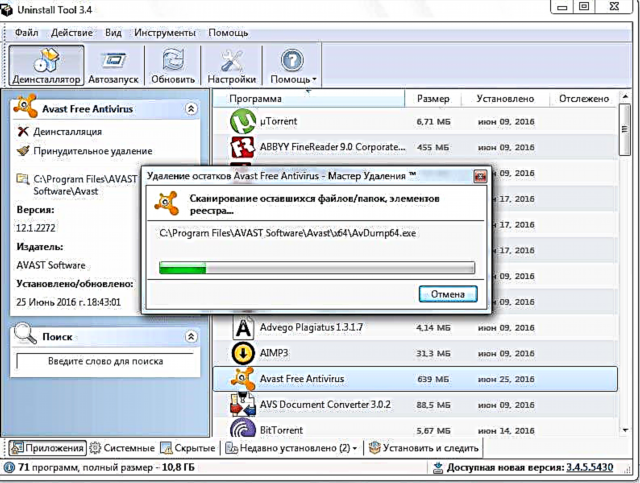
સ્કેનિંગ કર્યા પછી, અને તે શોધ્યા પછી, પ્રોગ્રામ તેમને દૂર કરવા માટે પુષ્ટિ માંગશે. "કા Deleteી નાંખો" બટન પર ક્લિક કરો.

તે ખોટી રીતે દૂર કરાયેલા એન્ટીવાયરસના બધા અવશેષોને સાફ કરે છે, જેના પછી તમે ફરીથી એન્ટિવાયરસ ઇન્સ્ટોલ કરવાનો પ્રયાસ કરી શકો છો.
એન્ટીવાયરસનું ખોટું અનઇન્સ્ટોલેશન: સમસ્યાનું મેન્યુઅલ સોલ્યુશન
પરંતુ શું કરવું જો એન્ટીવાયરસને અનઇન્સ્ટોલ કરતી વખતે, અનઇન્સ્ટોલ પ્રોગ્રામ્સ માટેની વિશેષ ઉપયોગિતા ઇન્સ્ટોલ કરેલી ન હતી. આ કિસ્સામાં, બધી "પૂંછડીઓ" ને જાતે સાફ કરવી જરૂરી છે.
ફાઇલ મેનેજરનો ઉપયોગ કરીને પ્રોગ્રામ ફાઇલો ડિરેક્ટરી પર જાઓ. ત્યાં આપણે એન્ટીવાયરસના નામ સાથે એક ફોલ્ડર શોધી રહ્યા છીએ જે પહેલા કમ્પ્યુટર પર ઇન્સ્ટોલ કરેલું હતું. બધી સામગ્રી સાથે આ ફોલ્ડર કા Deleteી નાખો.

આગળ, અસ્થાયી એન્ટિવાયરસ ફાઇલોવાળા ફોલ્ડરને કા deleteી નાખો. સમસ્યા એ છે કે વિવિધ એન્ટીવાયરસ પ્રોગ્રામ્સ માટે તે વિવિધ સ્થળોએ સ્થિત થઈ શકે છે, અને તેથી તમે ફક્ત આ એન્ટીવાયરસ માટેની સૂચનાઓ વાંચીને અથવા ઇન્ટરનેટ પર જવાબ શોધીને આ ફોલ્ડરનું સ્થાન શોધી શકો છો.
અમે ફાઇલો અને ફોલ્ડર્સ કા deletedી નાખ્યા પછી, આપણે દૂરસ્થ એન્ટીવાયરસથી સંબંધિત એન્ટ્રીઓમાંથી રજિસ્ટ્રી સાફ કરવી જોઈએ. આ કોઈ વિશિષ્ટ પ્રોગ્રામનો ઉપયોગ કરીને કરી શકાય છે, ઉદાહરણ તરીકે સીક્લેનર.

જો તમે અનુભવી વપરાશકર્તા છો, તો તમે બિલ્ટ-ઇન રજિસ્ટ્રી એડિટરનો ઉપયોગ કરીને અનઇન્સ્ટોલ કરેલા એન્ટીવાયરસથી સંબંધિત બધી બિનજરૂરી પ્રવેશોને મેન્યુઅલી કા deleteી શકો છો. પરંતુ તમારે આ ખૂબ કાળજીપૂર્વક કરવાની જરૂર છે, કારણ કે તમે સિસ્ટમને ગંભીરતાથી નુકસાન પહોંચાડી શકો છો.

સફાઈ પૂર્ણ થયા પછી, ફરીથી astવસ્ટ એન્ટીવાયરસ ઇન્સ્ટોલ કરવાનો પ્રયાસ કરો.
મહત્વપૂર્ણ સિસ્ટમ અપડેટ્સનો અભાવ
એવસ્ટ એન્ટિવાયરસ ઇન્સ્ટોલ કરવું શક્ય નથી તે એક કારણ એ પણ છે કે કેટલાક મહત્વપૂર્ણ વિન્ડોઝ અપડેટ્સ, ખાસ કરીને એમએસ વિઝ્યુઅલ સી ++ પેકેજોમાંથી, કમ્પ્યુટર પર ઇન્સ્ટોલ કરેલા નથી.
બધા જરૂરી અપડેટ્સ ખેંચવા માટે, કંટ્રોલ પેનલ પર જાઓ, અને "સિસ્ટમ અને સુરક્ષા" વિભાગ પર જાઓ.

આગળ, "અપડેટ્સ માટે તપાસો" પ્રવેશ પર ક્લિક કરો.
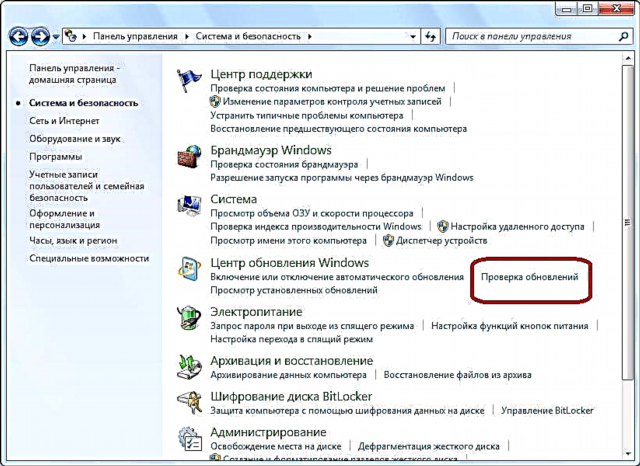
જો ત્યાં અનઇન્સ્ટોલ કરેલા અપડેટ્સ છે, તો "અપડેટ્સ ઇન્સ્ટોલ કરો" બટનને ક્લિક કરો.

અપડેટ્સ ડાઉનલોડ થઈ ગયા પછી, અમે કમ્પ્યુટરને રીબૂટ કરીએ છીએ, અને ફરીથી એવાસ્ટ એન્ટીવાયરસ ઇન્સ્ટોલ કરવાનો પ્રયાસ કરીએ છીએ.
વાયરસ
કેટલાક વાયરસ, જો કમ્પ્યુટર પર હાજર હોય, તો અવસ્તા સહિત એન્ટી-વાયરસ પ્રોગ્રામ્સના ઇન્સ્ટોલેશનને અવરોધિત કરી શકે છે. તેથી, સમાન સમસ્યાની સ્થિતિમાં, એન્ટીવાયરસ ઉપયોગિતા સાથે દૂષિત કોડ માટેની સિસ્ટમને સ્કેન કરવા માટે તે અર્થપૂર્ણ છે, ઉદાહરણ તરીકે, ડW.વેબ ક્યુઅરિટ. અથવા, વધુ સારું, બીજા અનઇન્ફેક્ટેડ કમ્પ્યુટરથી વાયરસ માટે હાર્ડ ડ્રાઇવ તપાસો.

સિસ્ટમ નિષ્ફળતા
જો theપરેટિંગ સિસ્ટમ સંપૂર્ણ રૂપે ક્ષતિગ્રસ્ત થઈ ગઈ હોય તો, અવેસ્ટ એન્ટીવાયરસ ઇન્સ્ટોલ થઈ શકશે નહીં. આ નિષ્ફળતાનો સંકેત એ છે કે તમે ફક્ત અવનસ્ટ જ નહીં, પરંતુ મોટાભાગની અન્ય એપ્લિકેશનોને પણ ઇન્સ્ટોલ કરવામાં અસમર્થ છો, એન્ટીવાયરસ નથી તે પણ.
આને નુકસાનની જટિલતાને આધારે, સિસ્ટમને પુન theપ્રાપ્તિ બિંદુ પર પાછું ફેરવીને, અથવા theપરેટિંગ સિસ્ટમને સંપૂર્ણપણે ફરીથી ઇન્સ્ટોલ કરીને, સારવાર કરવામાં આવે છે.
જેમ તમે જોઈ શકો છો, જ્યારે ઓવાસ્ટ એન્ટીવાયરસ પ્રોગ્રામ ઇન્સ્ટોલ કરવાની અશક્યતાને ઓળખતા, સૌ પ્રથમ, સમસ્યાના કારણોને સ્થાપિત કરવું જરૂરી છે. કારણો સ્થાપિત થયા પછી, તેમની પ્રકૃતિના આધારે, સમસ્યા ઉપરની એક પદ્ધતિ દ્વારા ઉકેલી શકાય છે.











